小米手机备份通讯录
备份方式及操作步骤
| 备份方式 | 操作步骤 | 优点 | 缺点 |
|---|---|---|---|
| 小米云服务备份 | 打开手机“设置”,点击顶部的“小米账号”进入账号页面,选择“云服务”。 在云服务页面中,找到“通讯录”选项,将其右侧的开关打开,开启同步功能,也可在手机设置中找到“系统与设备”-“备份与重置”-“小米云服务”,开启“自动备份”功能。 当手机连接Wi-Fi时,通讯录数据会自动备份到云端,若需手动备份,可在“备份管理”中点击“备份数据”。 |
可自动备份,方便省心;数据存储在云端,安全可靠,不易丢失;更换新手机时,登录同一小米账号可自动同步通讯录,无需手动操作。 | 需要依赖网络,若网络不稳定可能影响备份;免费云空间有限,若通讯录数据过多可能需要购买更多云空间。 |
| 本地备份至手机内存卡 | 打开手机的“设置”,找到“高级设置”。 进入“备份与重置”选项,选择“本地备份”。 勾选“软件程序”以备份通讯录等数据。 执行备份,并在需要时选择相应备份进行恢复。 |
不依赖网络,可随时进行备份;数据存储在手机本地,备份速度相对较快。 | 占用手机存储空间;若手机丢失或损坏,可能无法及时获取备份数据。 |
| SIM卡备份 | 打开手机“联系人”应用,点击菜单键(通常是三个横线或四个点),选择“导入/导出联系人”。 选择“导出到SIM卡”,勾选需要导出的联系人,点击“确定”。 导出完成后,可将SIM卡插入其他手机,通过“导入/导出联系人”中的“从SIM卡导入”来恢复通讯录。 |
无需网络,操作简单;适用于临时备份或在不同手机间快速转移通讯录。 | SIM卡存储容量有限,一般只能存储较少数量的联系人;备份的联系人信息可能不完整,如部分自定义字段可能无法备份。 |
注意事项
- 定期检查备份:无论是使用哪种备份方式,都建议定期检查备份是否成功以及备份数据的完整性,可以查看备份的时间、文件大小等信息,确保通讯录数据已正确备份。
- 保护个人隐私:在使用云服务备份时,要注意保护个人隐私,确保小米账号的密码强度足够,避免使用简单易猜的密码,注意不要在公共网络环境下进行敏感操作,如登录云服务等。
- 了解恢复方法:在备份通讯录的同时,要了解如何恢复通讯录数据,不同的备份方式有不同的恢复方法,如小米云服务备份可通过登录账号自动同步恢复,本地备份需在手机设置中选择相应的备份文件进行恢复,SIM卡备份则需通过手机的“导入/导出联系人”功能进行恢复。
常见问题解答
问题1:小米云服务备份通讯录消耗流量多吗? 解答:如果开启了“仅在WLAN下同步”功能,在非Wi-Fi环境下不会消耗流量进行备份,即使在Wi-Fi环境下,首次备份通讯录时可能会消耗一定流量,但后续的自动备份由于只是同步新增或修改的联系人信息,流量消耗通常较小,如果通讯录数据发生大量变化,如新增了较多联系人,可能会消耗较多流量。
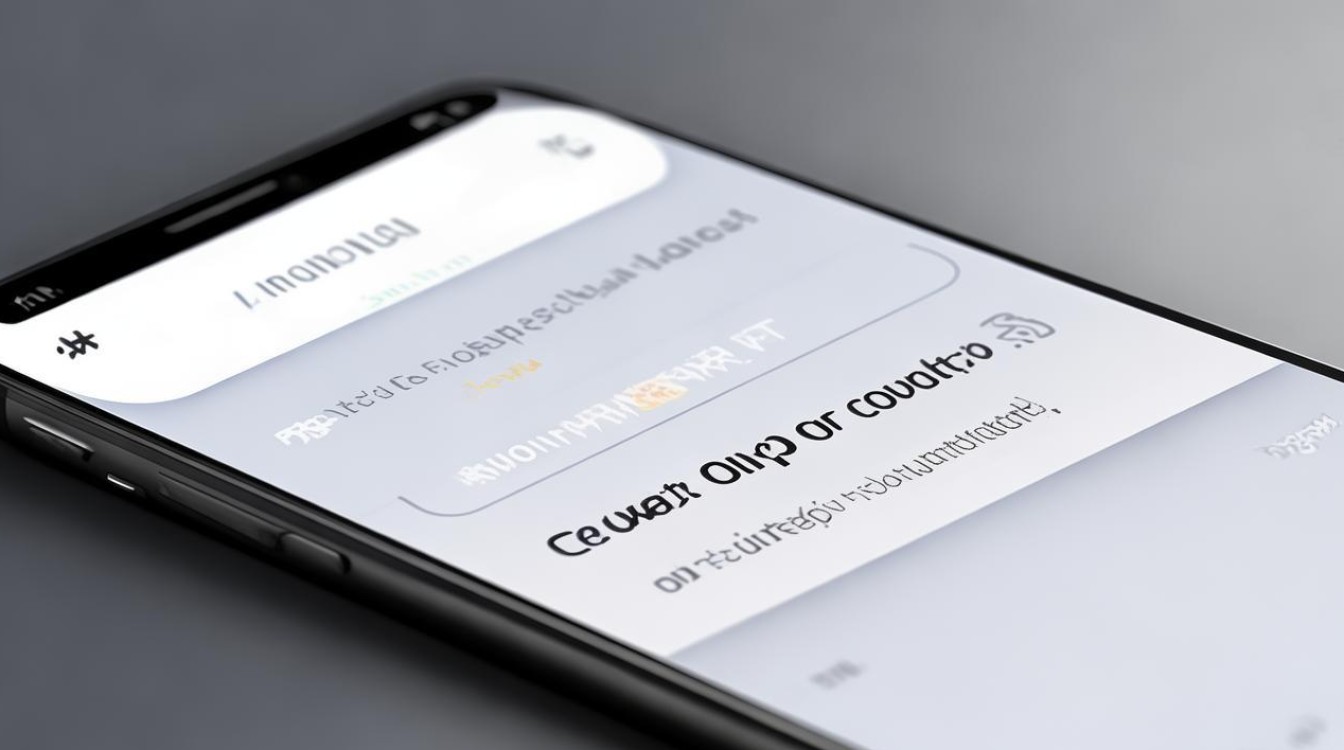
问题2:本地备份至手机内存卡的文件在哪里可以找到? 解答:一般情况下,本地备份的文件可以在手机内置的“文件管理”应用中找到,通常在“MIUI”或“Android”文件夹下的“backup”文件夹中,里面会以备份日期为名称保存备份文件。
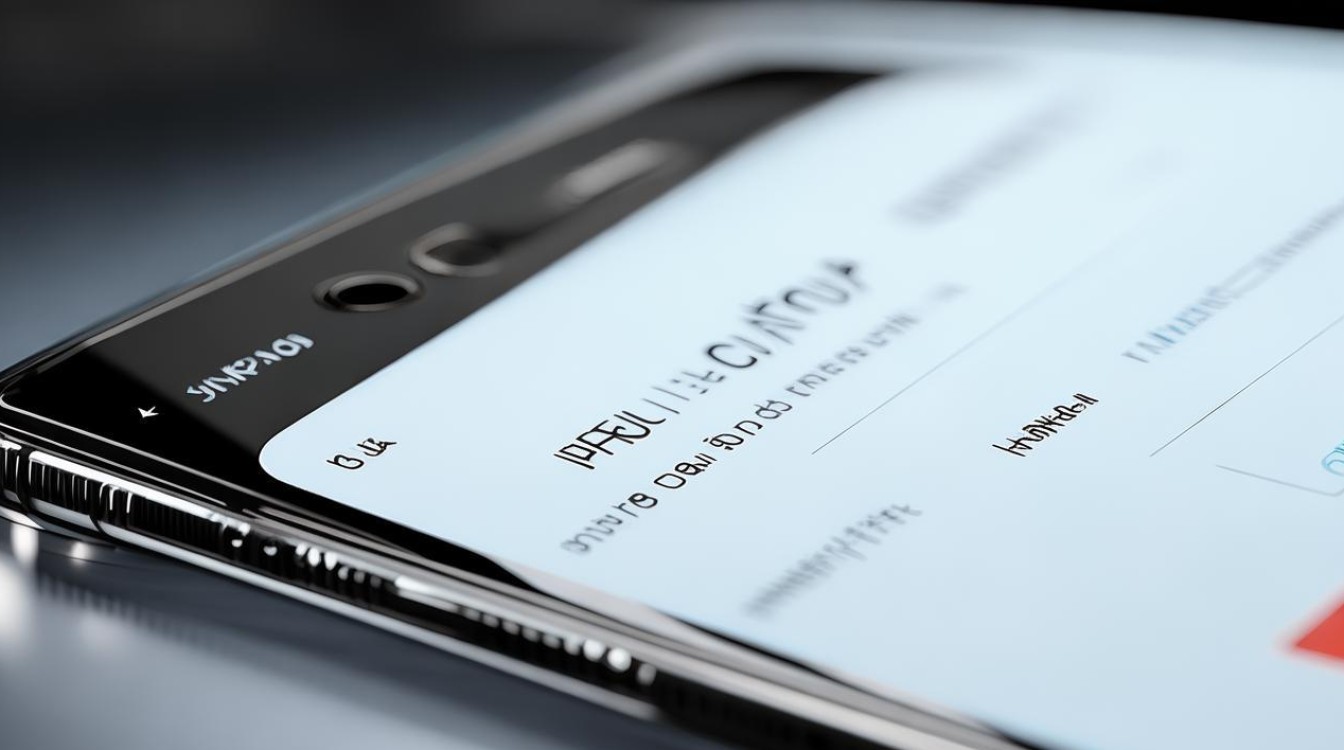
版权声明:本文由环云手机汇 - 聚焦全球新机与行业动态!发布,如需转载请注明出处。



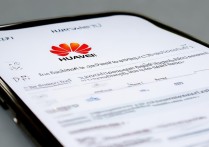

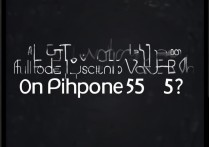






 冀ICP备2021017634号-5
冀ICP备2021017634号-5
 冀公网安备13062802000102号
冀公网安备13062802000102号